2016 OPEL VIVARO B USB port
[x] Cancel search: USB portPage 28 of 159

28Įvadas●ðVažiavimas „eco2“
Žr. skirsnį „Papildomos funkcijos
(NAVI 50)“ toliau esančiame skyriuje „Naudojimo režimai“.
● ÿ NUOSTATOS
Žr. (NAVI 50) „Tembro
nuostatos“ 3 38, „Garsumo
nuostatos“ 3 41 ir „Sistemos
nuostatos“ 3 42.
Kai rodomas pradžios puslapis 7,
galima ekrane paslėpti šiuos meniu
(gali būti rodomas tik laikrodis ir garso sistemos informacija), paspaudžiant
æ Tamsu . Paspauskite bet kurioje
ekrano vietoje, kad vėl parodytumėte
šiuos meniu.
NAVI 80 – ekrano valdymas
Pasinaudokite jutikliniu ekranu toliau
nurodytiems meniu valdyti, kaip
aprašyta kiekviename iš skirsnių.
Ekrano pradžios puslapyje
paspauskite MENIU, kad
pasiektumėte pagrindinį meniu.
Parodomi tokie meniu ir valdymo
elementai:
● ⇑ Navigacija
Žr. skirsnį „Navigacija“ 3 79.
● t Multimedija
Žr. skirsnį „Radijas“ 3 48.
Žr. „AUX įvadas“ 3 63.
Žr. skirsnį „USB prievadas“
3 65.
Žr. „Bluetooth“ muzika 3 69.
● g Telefonas
Žr. skirsnį „Telefonas“ 3 131.
● G Transporto priemonė
Paspauskite, kad atvertumėte meniu „Važiavimas „Eco 2
“,
„Priežiūra“ (pvz., lauko oro
kokybė), „Bortinis kompiuteris“ ir
„Nuostatos“.
Žr. (NAVI 80) „Veikimo režimai“
toliau.
● @ Paslaugos
Paspauskite, kad atvertumėte
meniu „Parduotuvė“,
„Navigacijos paslaugos“,
„Programos“ ir „Nuostatos“.
Žr. (NAVI 80) „Veikimo režimai“
toliau.
● tSistema
Žr. (NAVI 80) „Sistemos
nuostatos“ 3 42.
● i: Perėjimas į ankstesnį puslapį
● j: Perėjimas į kitą puslapį
● <: Iškylančiojo meniu atvėrimas
● r: Grįžimas į ankstesnį meniu
Ekraną taip pat galima valdyti toliau
nurodytais valdymo elementais,
esančiais Informacijos ir pramogų
sistemos priekiniame skydelyje:
Page 29 of 159

Įvadas29●;: Pradžios puslapis
● R: Ekrano sąrašai, slinkimas
aukštyn
Žemėlapis, mastelio keitimas
● Centrinis mygtukas: Meniu atvėrimas, veiksmų patvirtinimas
● S: Ekrano sąrašai, slinkimas
žemyn
Žemėlapis, mastelio keitimas
Pastaba
Atsižvelgiant į transporto priemonę,
vairuojant gali būti neleidžiama
naudotis jutikliniu ekranu.
Veikimo režimai
Radijas
Kaip pakeisti garso šaltinį į radiją:
Atsižvelgiant į Informacijos ir
pramogų sistemą, reikia paspausti
RADIO , RADIO/CD arba
AUDIO/SOURCE .„NAVI 50“
Norėdami bet kuriuo metu atidaryti
radijo meniu, monitoriaus ekrane
paspauskite 7 ir è /ñ Radijas .„NAVI 80“
Norint iš pradžios puslapio pasiekti
radijo meniu, reikia paspausti
MENIU , tada ekrane paspausti
Multimedija ir Radijas .
Išsamus radijo funkcijų aprašymas
pateiktas 3 48.
Muzikos grotuvas
Kaip pakeisti garso šaltinį į CD, USB ,
AUX , „Bluetooth“ arba „iPod“ (kur
tinka): atsižvelgiant į Informacijos ir
pramogų sistemą, paspauskite
MEDIA , RADIO/CD arba
AUDIO/SOURCE .
NAVI 50 : Norėdami atidaryti prijungtų
papildomų prietaisų ( USB, iPod , BT
(„Bluetooth“) arba AUX) meniu,
monitoriaus ekrane paspauskite 7 ir
t /ü Medija . Pagalbiniam šaltiniui
pasirinkti viršutiniame kairiajame
kampe paspauskite S.
Apie programėlę AhaⓇ (galima
naudotis atsižvelgiant į versiją)
skaitykite toliau esančiame skyriuje
„Papildomos funkcijos (NAVI 50)“.
NAVI 80 : Norint iš pradžios puslapio
pasiekti pagalbinių įrenginių (USB, SD kortelės, AUX įvado, CD,„Bluetooth“) meniu, reikia paspausti
MENIU , tada ekrane reikia paspausti
Multimedija ir Medija . Iš pateikto
sąrašo pasirinkite pagalbinį šaltinį.R15 BT USB, R16 BT USB
Išsamūs aprašymai:
● AUX įvesties funkcijos 3 63
● USB prievado funkcijos 3 65
● Muzikos valdymas per „Bluetooth“ 3 69CD16 BT USB, CD18 BT USB
Išsamūs aprašymai:
● CD grotuvo funkcijos 3 60
● AUX įvesties funkcijos 3 63
● USB prievado funkcijos 3 65
● Muzikos valdymas per „Bluetooth“ 3 69CD35 BT USB
Išsamūs aprašymai:
● CD grotuvo funkcijos 3 60
● AUX įvesties funkcijos 3 63
● USB prievado funkcijos 3 65
● Muzikos valdymas per „Bluetooth“ 3 69
Page 30 of 159

30Įvadas„NAVI 50“
Išsamūs aprašymai:
● AUX įvesties funkcijos 3 63
● USB prievadų (įskaitant „iPod“) funkcijos 3 65
● Muzikos valdymas per „Bluetooth“ 3 69„NAVI 80“
Išsamūs aprašymai:
● AUX įvesties funkcijos 3 63
● USB prievado funkcijos 3 65
● Muzikos valdymas per „Bluetooth“ 3 69
Navigacija, Žemėlapis
(CD35 BT USB NAVI, NAVI 50,
NAVI 80)
Išsamus navigacijos sistemos
aprašymas pateiktas 3 79,
žemėlapio naršymas 3 113.
Telefonas
Naudodamiesi tolesnių meniu
punktais, prijungsite mobiliuosius telefonus, skambinsite, kursite
adresatų sąrašus ir derinsite įvairias
nuostatas.
Išsamus „laisvų rankų“ telefono
sistemos funkcijų aprašymas
pateiktas 3 131.R15 BT USB, R16 BT USB,
CD16 BT USB, CD18 BT USB –
telefonas
Kaip pasiekti meniu Phone
(telefonas) : Paspauskite 6 arba TEL.
Kaip pasiekti telefono nuostatų
meniu: Paspauskite TEL ir pasirinkite
Phone settings (telefono nustatymai) .CD35 BT USB – telefonas
Kaip pasiekti meniu Phone
(telefonas) : Paspauskite 6 arba TEL.
Kaip pasiekti telefono nuostatų
meniu: Paspauskite SETUP / TEXT ir
pasirinkite Phone settings (telefono
nustatymai) .NAVI 50 – telefonas
Kaip bet kuriuo metu pasiekti telefono meniu: Monitoriaus ekrane
paspauskite 7, tada yTelefonas .NAVI 80 – telefonas
Norint iš pradžios puslapio pasiekti
telefono meniu, reikia paspausti
MENIU , tada ekrane paspausti
Telefonas .Transporto priemonės informacija
(NAVI 80)
Norint iš pradžios puslapio pasiekti transporto priemonės meniu, reikiapaspausti MENIU, tada ekrane
paspausti Transporto priemonė .
Atsižvelgiant į transporto priemonę,
parodomi šie meniu:
● Važiavimas „Eco 2
“
● Priežiūra
● Kelionės kompiuteris
● NuostatosVažiavimas „Eco 2
“
Galimos tokios funkcijos:
● Kelionės ataskaita
Parodomi šie paskutinės
kelionės duomenys:
Vidutinės degalų sąnaudos,
vidutinis greitis, bendrosios
degalų sąnaudos, atgauta
energija arba rida, vidutinis
gamtą tausojančio vairavimo
rodiklis, stabdymo laukimas, gebėjimas valdyti transporto
priemonės greitį.
Page 80 of 159
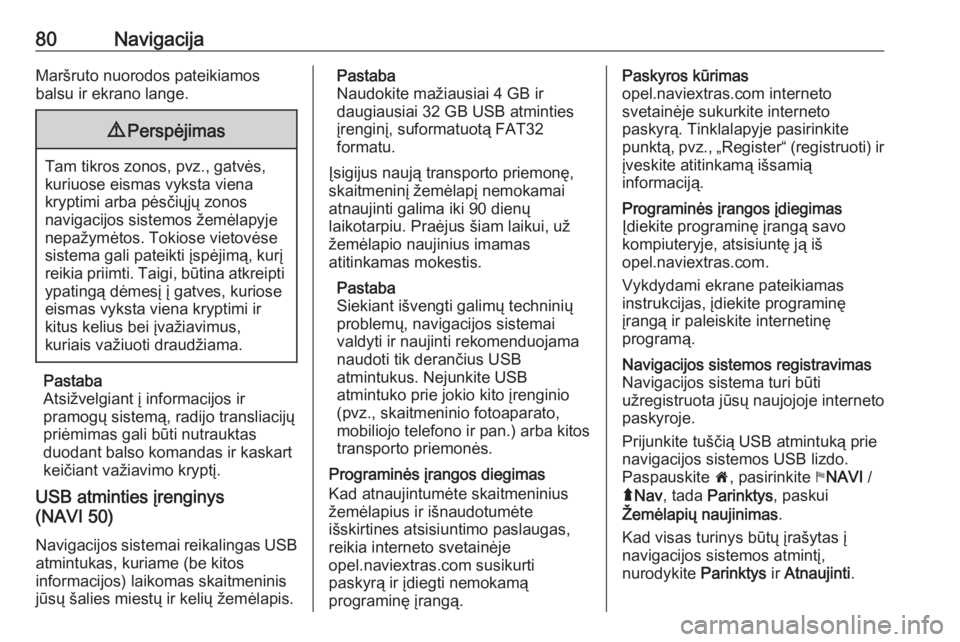
80NavigacijaMaršruto nuorodos pateikiamos
balsu ir ekrano lange.9 Perspėjimas
Tam tikros zonos, pvz., gatvės,
kuriuose eismas vyksta viena
kryptimi arba pėsčiųjų zonos
navigacijos sistemos žemėlapyje
nepažymėtos. Tokiose vietovėse
sistema gali pateikti įspėjimą, kurį
reikia priimti. Taigi, būtina atkreipti
ypatingą dėmesį į gatves, kuriose
eismas vyksta viena kryptimi ir
kitus kelius bei įvažiavimus,
kuriais važiuoti draudžiama.
Pastaba
Atsižvelgiant į informacijos ir
pramogų sistemą, radijo transliacijų
priėmimas gali būti nutrauktas
duodant balso komandas ir kaskart
keičiant važiavimo kryptį.
USB atminties įrenginys
(NAVI 50)
Navigacijos sistemai reikalingas USB
atmintukas, kuriame (be kitos
informacijos) laikomas skaitmeninis
jūsų šalies miestų ir kelių žemėlapis.
Pastaba
Naudokite mažiausiai 4 GB ir
daugiausiai 32 GB USB atminties
įrenginį, suformatuotą FAT32
formatu.
Įsigijus naują transporto priemonę,
skaitmeninį žemėlapį nemokamai
atnaujinti galima iki 90 dienų
laikotarpiu. Praėjus šiam laikui, už
žemėlapio naujinius imamas
atitinkamas mokestis.
Pastaba
Siekiant išvengti galimų techninių problemų, navigacijos sistemai
valdyti ir naujinti rekomenduojama
naudoti tik derančius USB
atmintukus. Nejunkite USB
atmintuko prie jokio kito įrenginio
(pvz., skaitmeninio fotoaparato,
mobiliojo telefono ir pan.) arba kitos
transporto priemonės.
Programinės įrangos diegimas
Kad atnaujintumėte skaitmeninius
žemėlapius ir išnaudotumėte
išskirtines atsisiuntimo paslaugas,
reikia interneto svetainėje
opel.naviextras.com susikurti
paskyrą ir įdiegti nemokamą
programinę įrangą.Paskyros kūrimas
opel.naviextras.com interneto
svetainėje sukurkite interneto
paskyrą. Tinklalapyje pasirinkite
punktą, pvz., „Register“ (registruoti) ir įveskite atitinkamą išsamią
informaciją.Programinės įrangos įdiegimas
Įdiekite programinę įrangą savo
kompiuteryje, atsisiuntę ją iš
opel.naviextras.com.
Vykdydami ekrane pateikiamas
instrukcijas, įdiekite programinę
įrangą ir paleiskite internetinę
programą.Navigacijos sistemos registravimas
Navigacijos sistema turi būti
užregistruota jūsų naujojoje interneto
paskyroje.
Prijunkite tuščią USB atmintuką prie
navigacijos sistemos USB lizdo.
Paspauskite 7, pasirinkite yNAVI /
ý Nav , tada Parinktys , paskui
Žemėlapių naujinimas .
Kad visas turinys būtų įrašytas į
navigacijos sistemos atmintį,
nurodykite Parinktys ir Atnaujinti .
Page 82 of 159

82NavigacijaNedėkite SD kortelės į jokį kitą
įrenginį (pvz., skaitmeninį
fotoaparatą, mobilųjį telefoną ir pan.)
arba kitą transporto priemonę.
SD kortelė (CD35 BT USB NAVI)
Su navigacijos sistema pateikiama
SD kortelė, kurioje (be kitos
informacijos) yra skaitmeninis jūsų
šalies miestų ir kelių žemėlapis.
Įsigijus naują transporto priemonę,
skaitmeninį žemėlapį nemokamai
atnaujinti galima iki 60 dienų
laikotarpiu. Praėjus šiam laikui, už
žemėlapio naujinius imamas
atitinkamas mokestis.
Pastaba
Siekiant išvengti galimų techninių
problemų, navigacijos sistemai
valdyti ir naujinti rekomenduojama
naudoti tik derančias SD korteles.
Nedėkite SD kortelės į jokį kitą
įrenginį (pvz., skaitmeninį
fotoaparatą, mobilųjį telefoną ir pan.)
arba kitą transporto priemonę.Programinės įrangos
„TomTom HOME™“ diegimas
Norint atnaujinti skaitmeninius
žemėlapius ir pasinaudoti
išskirtinėmis atsisiuntimo
paslaugomis (skaitant realaus laiko
saugos ir eismo perspėjimus),
TomTom™ interneto svetainėje reikia
sukurti paskyrą ir įdiegti nemokamą
TomTom HOME™ programinę
įrangą.Paskyros kūrimas
TomTom™ interneto svetainėje
sukurkite TomTom™ interneto
paskyrą. Interneto puslapyje
pasirinkite punktą, pvz., Sukurti
paskyrą ir įveskite atitinkamą išsamią
informaciją.Programinės įrangos įdiegimas
Kai kompiuteris prijungtas prie
interneto, į jo kortelių skaitytuvą (arba išorinį kortelių skaitytuvą) įdėkite SD
kortelę. Programinės įrangos
įdiegimas paleidžiamas automatiškai.
Pagal ekrane pateikiamas
instrukcijas įdiekite nemokamą
programinę įrangą
TomTom HOME™.
Sistema po pradinės sąrankos
automatiškai atpažįsta jūsų SD
kortelę.
Page 84 of 159

84NavigacijaNaudojimasUSB atmintukas
„NAVI 50“USB atmintuko prijungimas
Išjunkite navigacijos sistemą ir
prijunkite USB atmintuką prie USB
lizdo, esančio Informacijos ir
pramogų sistemos priekiniame
skydelyje. USB atmintuką lengva
sulaužyti: elkitės atsargiai.USB atmintuko atjungimas
Išjunkite navigacijos sistemą ir
atjunkite USB atmintuką nuo USB lizdo, esančio Informacijos ir
pramogų sistemos priekiniame
skydelyje.
SD atminties kortelė
Išjunkite navigacijos sistemą ir į lizdą
dėkite SD kortelę. SD kortelė yra
trapi; nelankstykite jos.
CD35 BT USB NAVISD kortelės įdėjimas
Užtikrinkite, kad SD kortelė būtų įdėta
tinkamu būdu. Orientacija gali skirtis,
atsižvelgiant į SD kortelės lizdo vietą
transporto priemonėje.
SD kortelės išėmimas
Pagrindiniame meniu parinkite Išimti
SD kortelę , tada patvirtinkite
dešiniuoju programiniu mygtuku ⌟.
Kai būna saugu išimti SD kortelę,
pateikiamas pranešimas.
Norėdami išimti SD kortelę iš angos,
paspauskite, tada atleiskite kortelę.
Kortelė bus šiek tiek išstumta, kad
būtų lengviau ją ištraukti.„NAVI 80“SD kortelės įdėjimas
Išjunkite Informacijos ir pramogų
sistemą ir į lizdą dėkite SD kortelę. SD
kortelė yra trapi; nelankstykite jos.
Užtikrinkite, kad SD kortelė būtų įdėta tinkamu būdu. Orientacija gali skirtis,
atsižvelgiant į SD kortelės lizdo vietą
transporto priemonėje.SD kortelės išėmimas
Kad išimtumėte SD kortelę iš
Informacijos ir pramogų sistemos,
pradžios puslapyje paspauskite
MENU , tada ekrane spauskite
Sistema , Išimti SD kortelę . Dabar
galima saugiai išimti SD kortelę.
Norėdami išimti SD kortelę iš angos,
paspauskite, tada atleiskite kortelę.
Kortelė bus šiek tiek išstumta, kad
būtų lengviau ją ištraukti.
Pastaba
Siekiant išvengti galimų techninių
problemų, navigacijos sistemai
valdyti ir naujinti rekomenduojama
naudoti tik derančias SD korteles.
Nedėkite SD kortelės į jokį kitą
įrenginį (pvz., skaitmeninį
fotoaparatą, mobilųjį telefoną ir pan.)
arba kitą transporto priemonę.
Page 104 of 159

104Navigacija●Valdyti įrašytas vietas :
Panaikinkite arba pervadinkite
įrašytus kelionės tikslų adresus.
Kad pervadintumėte, pasirinkite
adresą iš rodomo sąrašo ir
paspauskite Pervadinti, tada
įveskite naują pavadinimą.
Paspauskite Atlikta, kad
patvirtintumėte. Kad
panaikintumėte pasirinktą
adresą, paspauskite Naikinti ir
patvirtinkite (kai būsite paraginti).
● Perjungti žemėlapį :
Jei SD kortelėje įdiegtas daugiau nei vienas žemėlapis,
pasinaudokite šia parinktimi, kad
persijungtumėte tarp įrašytų
žemėlapių. Pasirinkite „Keisti
žemėlapį“, tada siūlomų punktų
sąraše pasirinkite pageidaujamą
žemėlapį.
● Keisti žemėlapio spalvas :
Pakeiskite navigacijos
žemėlapyje naudojamas dienos
ir nakties spalvas.
Jei atsisiuntėte naujų spalvų,
pasirinkite naują spalvą arba
papildomą spalvų schemą ir tadapasirinkite spalvą iš siūlomų
punktų sąrašo.
● Automobilio ženklas :
Pakeiskite transporto priemonės
piktogramą, naudojamą 3D
navigacijos žemėlapyje.
● Papildomai :
Nurodykite pageidaujamas iš šių
papildomų parinkčių:
● Žemėlapio informacija :
Parodykite / paslėpkite
žemėlapyje pateikiamą
informaciją, pvz., adreso
namo numerį prieš gatvės
pavadinimą, gatvių
pavadinimus / esamosios
gatvės pavadinimą, gatvės
po esamosios pavadinimą ir pan.
● Žemėlapio elgsena :
Pakeiskite, kaip žemėlapis
elgiasi šiais atvejais:
Eismo juostų vaizdų rodymas
(pvz., greitkelių sankryžose),
žemėlapio su transporto
priemonės kryptimi pasukimas (tik 2D režimu),automatinis persijungimas į
3D režimą orientavimo metu, automatinis priartinimas (2D
režimas, 3D režimas).
● Eismo šaltinis :
Iš siūlomų sąraše pasirinkite
eismo informacijos šaltinį.
Tikslo įvedimas
CD35 BT USB NAVI – kelionės
tikslo įvedimas
Pasirinkite kelionės tikslą
Pagrindiniame meniu nurodykite
Vykti į... ir pasirinkite iš tokių
parinkčių:Namai
Sistema rodys kelią iki namų.
Norėdami įrašyti savo namų adresą,
žr. temą Mėgstamiausio pridėjimas
arba įrašymas .Pamėgta vieta
Įrašytas dažnai lankomų kelionės
tikslų sąrašas.
Page 120 of 159
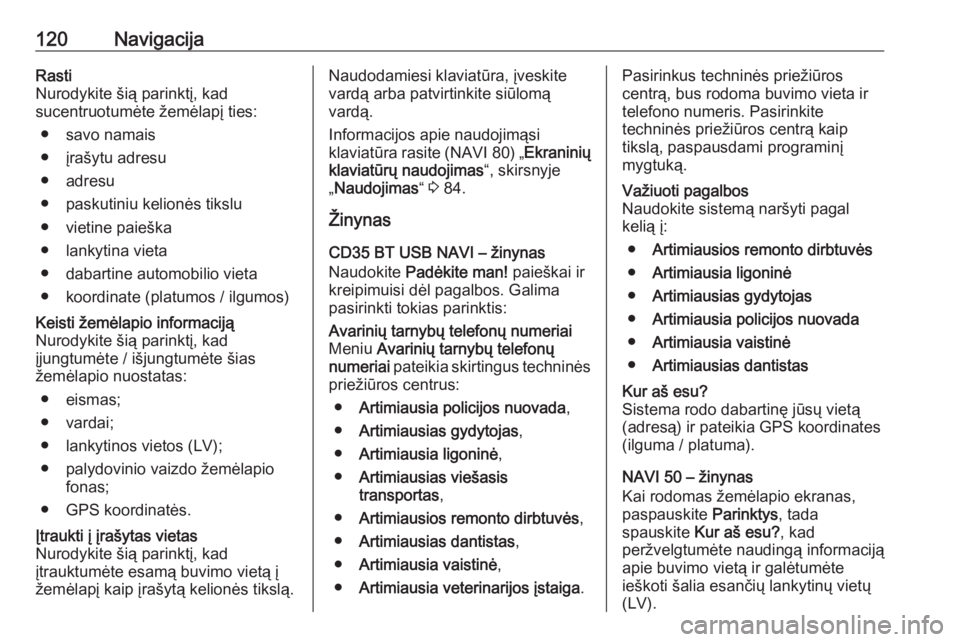
120NavigacijaRasti
Nurodykite šią parinktį, kad
sucentruotumėte žemėlapį ties:
● savo namais
● įrašytu adresu
● adresu
● paskutiniu kelionės tikslu
● vietine paieška
● lankytina vieta
● dabartine automobilio vieta
● koordinate (platumos / ilgumos)Keisti žemėlapio informaciją
Nurodykite šią parinktį, kad
įjungtumėte / išjungtumėte šias
žemėlapio nuostatas:
● eismas;
● vardai;
● lankytinos vietos (LV);
● palydovinio vaizdo žemėlapio fonas;
● GPS koordinatės.Įtraukti į įrašytas vietas
Nurodykite šią parinktį, kad
įtrauktumėte esamą buvimo vietą į žemėlapį kaip įrašytą kelionės tikslą.Naudodamiesi klaviatūra, įveskite
vardą arba patvirtinkite siūlomą
vardą.
Informacijos apie naudojimąsi
klaviatūra rasite (NAVI 80) „Ekraninių
klaviatūrų naudojimas “, skirsnyje
„ Naudojimas “ 3 84.
Žinynas
CD35 BT USB NAVI – žinynas
Naudokite Padėkite man! paieškai ir
kreipimuisi dėl pagalbos. Galima
pasirinkti tokias parinktis:Avarinių tarnybų telefonų numeriai
Meniu Avarinių tarnybų telefonų
numeriai pateikia skirtingus techninės
priežiūros centrus:
● Artimiausia policijos nuovada ,
● Artimiausias gydytojas ,
● Artimiausia ligoninė ,
● Artimiausias viešasis
transportas ,
● Artimiausios remonto dirbtuvės ,
● Artimiausias dantistas ,
● Artimiausia vaistinė ,
● Artimiausia veterinarijos įstaiga .Pasirinkus techninės priežiūros
centrą, bus rodoma buvimo vieta ir
telefono numeris. Pasirinkite
techninės priežiūros centrą kaip
tikslą, paspausdami programinį
mygtuką.Važiuoti pagalbos
Naudokite sistemą naršyti pagal
kelią į:
● Artimiausios remonto dirbtuvės
● Artimiausia ligoninė
● Artimiausias gydytojas
● Artimiausia policijos nuovada
● Artimiausia vaistinė
● Artimiausias dantistasKur aš esu?
Sistema rodo dabartinę jūsų vietą
(adresą) ir pateikia GPS koordinates
(ilguma / platuma).
NAVI 50 – žinynas
Kai rodomas žemėlapio ekranas,
paspauskite Parinktys, tada
spauskite Kur aš esu? , kad
peržvelgtumėte naudingą informaciją
apie buvimo vietą ir galėtumėte
ieškoti šalia esančių lankytinų vietų
(LV).